I våra dagliga liv behöver vi ofta fylla i ett formulär, till exempel intervjuer, ansöka till skolor, invandring, etc. Att fylla ett traditionellt pappersbaserat formulär kan vara en huvudvärk och resultera i såväl tid som papper. Så den här gången, vad ska vi göra? Vi kan skapa filbarbara PDF-filer och fylla dem direkt i datorn.
Fyllbara formulär är i princip PDF-formulär som enkelt kan fyllas och skickas som bilagor via e-post. Det viktigaste är att innehållet i den fyllbara PDF-filen inte blir förvirrad efter att ha fyllts i. Med hjälp av dessa formulär kan du avskaffa mycket pappersarbete. Du kan släppa informationen relaterad till ditt företag på ett snabbare sätt än du föreställer dig. Numera använder många regeringar dessa fyllbara former så att de kan hjälpa människor att registrera skatter snabbt, få sin invandring och visum bearbetade och många andra jobb gjort på ett mycket enklare och snabbare sätt. I den här artikeln kommer vi att rekommendera dig fyra sätt att skapa en filbarbar PDF.
1. JotForm
JotForm är ett San Francisco-baserat webbformulärföretag . JotForm programvara skapar formulär med ett verktyg för att dra och släpp och ett alternativ för att kryptera användardata. Du kan inte bara utforma professionella former med JotForm Online Form Creator utan kan också anpassa med avancerade stylalternativ för att matcha ditt varumärke.
Med JotForm PDF Form Creator kan du lägga till filbarbara formulärfält, t.ex. tomma textområden, kryssrutor och flervalsfrågor. På bara några minuter kan du skapa en filbarbar PDF-form som kan användas var som helst, oavsett enhet eller internetåtkomst.
Steg 1. Besök JotForms hemsida. Sedan måste du logga in. Om du har Google- eller Facebook konto kan du registrera dig direkt med Google eller Facebook. Du kan också registrera dig med ett e-postmeddelande. Om du inte har ett konto skapar du bara ett konto. JotForms registreringsprocess är ganska enkel och tar inte så lång tid.
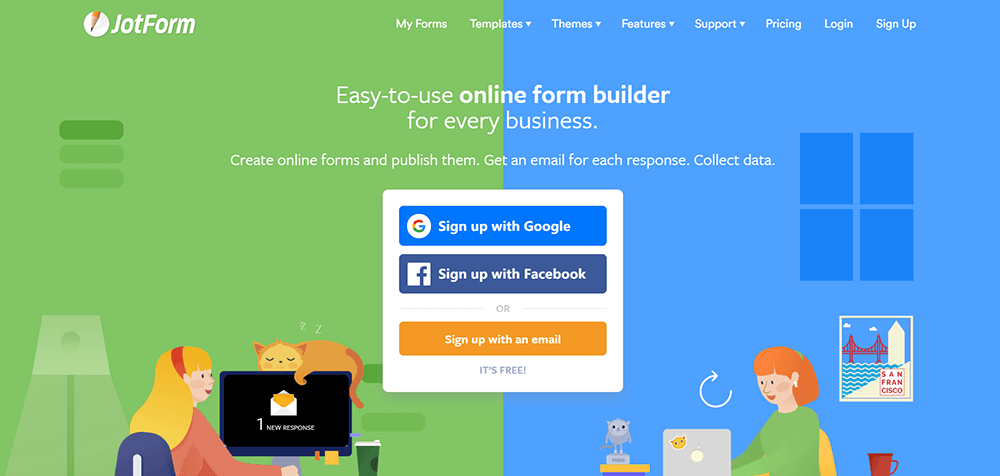
Steg 2. Hitta "PDF Editor" genom att klicka på rullgardinsikonen på fliken "Funktioner".
Steg 3. Klicka på "Fyllbara PDF-formulär" som visas i det övre högra hörnet för att skapa en filbarbar PDF.
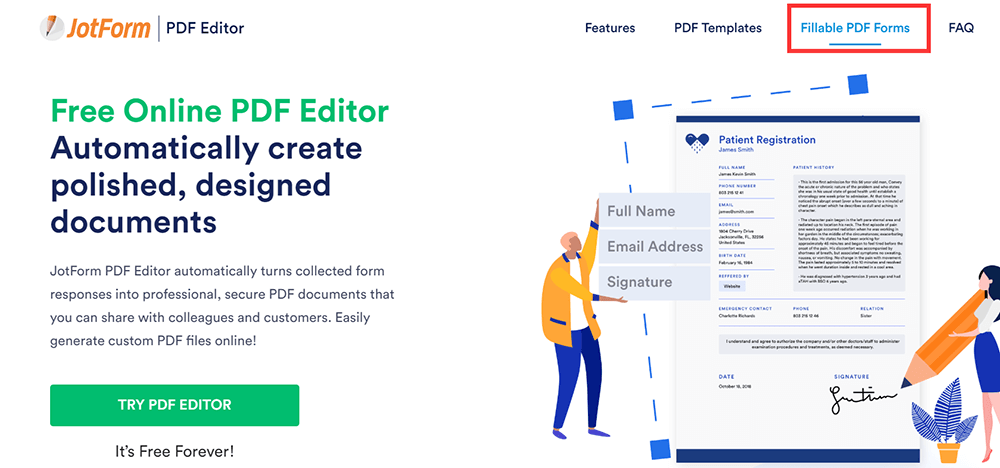
Steg 4. Om du redan har ett PDF-formulär kan du klicka på knappen "Konvertera PDF till arkiverbart formulär" för att påbörja ditt arbete. Om du inte har filen klickar du på knappen "Skapa en filbar PDF-formulär" för att skapa en ny filbarbar PDF.
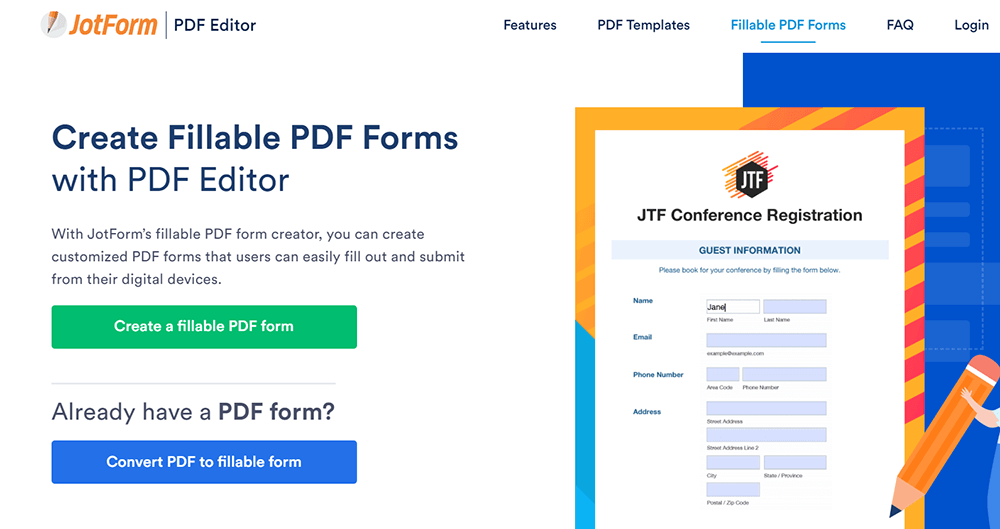
Steg 5. Nu kommer du att kunna välja mellan tre alternativ - Tomt formulär, Använd mall och Importera formulär. Om du bara vill skapa en grundläggande tom PDF klickar du på "Blank Form".
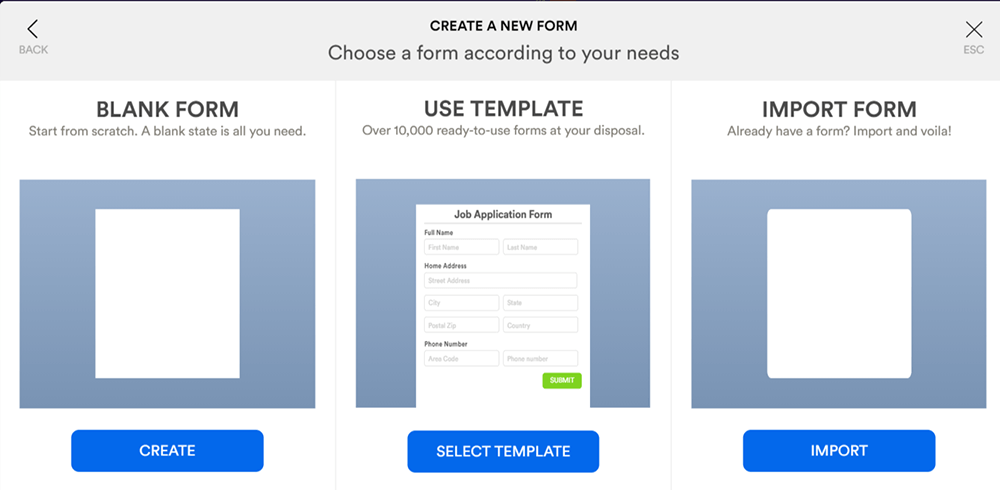
Steg 6. Klicka på "Lägg till formulärelement" för att börja skapa din PDF, och välj sedan fyllbara fält som du vill lägga till i ditt dokument. Du kan justera sidmarginaler, linjeavstånd, lägga till sidnummer, affärslogotyper eller varumärkesbilder för en polerad, professionell look genom att klicka på motsvarande knapp.
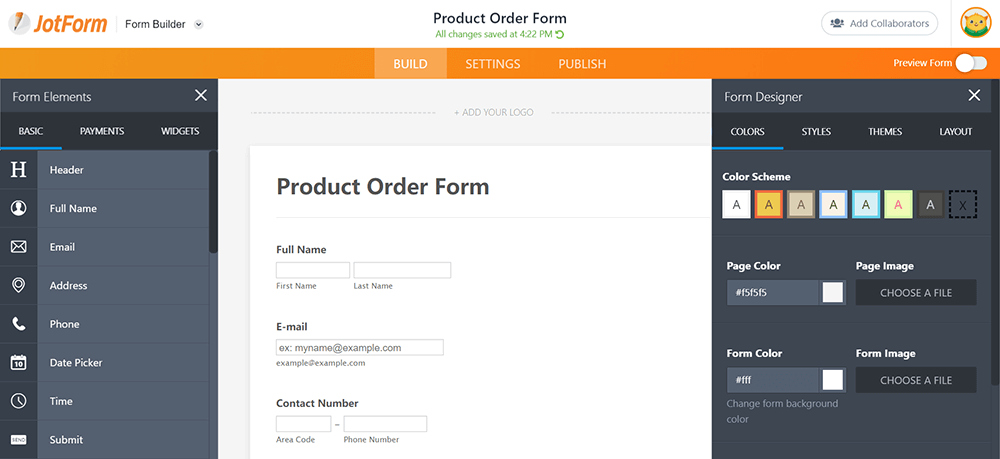
Steg 7. Klicka på "PUBLISKA" -knappen och klicka sedan på "PDF" -knappen för att ladda ner din fil. Ladda ner en kopia av din arkiverbara PDF eller skicka den som en e-postbilaga med ett klick på en knapp. Skicka en kopia av en fylld PDF till respondenterna. När de har fyllt i och skickat formuläret kan du se detta formulär. Du kan till och med veta när någon har fyllt i ditt formulär.
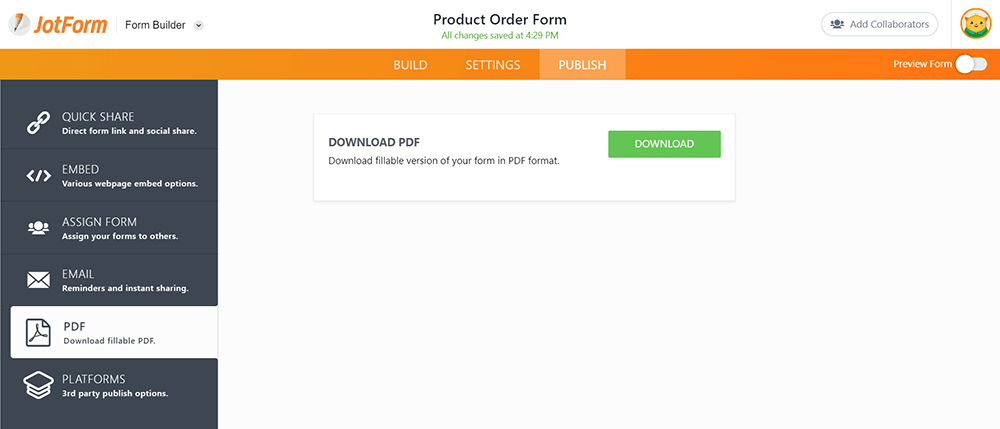
2. ApowerPDF
ApowerPDF är ett skrivbordsprogram som integrerar en PDF-skapare, läsare och skrivare i ett, det gör det möjligt för användare att enkelt skapa PDF-filer från olika dokument och visa PDF-filer flexibelt med rika sidvisningslägen. Användarna kommer att imponeras av den lätthet som denna PDF-skapande och visningsfunktion medför. Programmet ger också många användbara alternativ för att skriva ut PDF-dokument. Dessutom kan det också hjälpa oss att skapa en filbarbar PDF.
Steg 1. Ladda ner ApowerPDF-programvaran på sin webbplats och öppna sedan den.
Steg 2. Klicka på knappen "Skapa" i programmet för att skapa ett tomt dokument.
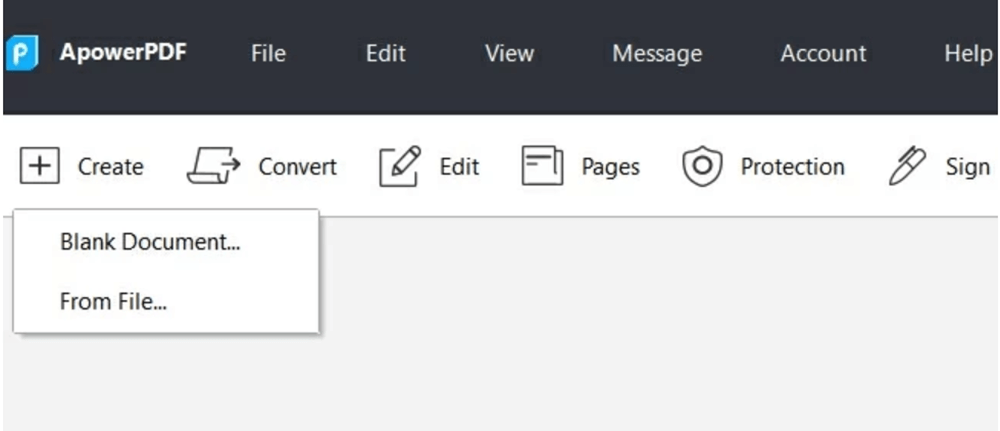
Steg 3. Gå till fliken "Formulär" och lägg sedan till de formulärfält du behöver i det tomma dokumentet. Dubbelklicka på fältet för att ange namn, utseende och layout för varje fält. Du kan se många alternativ på det högra verktygsfältet; Välj det alternativ du vill lägga till i din filbarbara PDF.
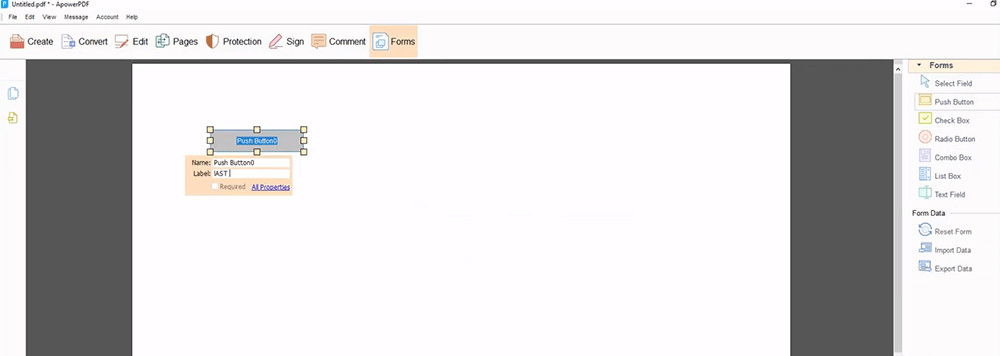
Steg 4. När du är klar klickar du på "File"> "Save" för att spara din filbarbara PDF-fil.
3. Adobe Acrobat Pro DC
Adobe Acrobat Pro DC kan enkelt dela PDF-filer som kan ses, granskas och undertecknas och till och med spåra deras framsteg från vilken enhet och vilken plats som helst. Du kan enkelt skicka e-postformulär med fyllbara fält med en delbar länk, så att du kan se status för svar och skicka påminnelser till personer som inte har svarat.
På sidan Skapa filbarbar PDF kan du inte bara ändra rubriker, infoga knappar, lägga till, ta bort och dra och släpp formulärfält eller aktivera fält för e-signaturer utan kan också lägga till beräkningar och datavalideringsregler till ditt formulär.
Steg 1. Du bör installera Adobe Acrobat Pro DC på din dator. Det finns gratis provversioner (7 dagar) för både Windows och Mac.
Steg 2. Klicka på menyn "Verktyg" som finns längst upp i appen. Klicka sedan på knappen "Förbered formulär" som finns under listan "Formulär och signaturer".

Steg 3. Välj en fil eller skanna ett dokument. Klicka på "Välj en fil" för att importera ditt formulär från en annan fil, till exempel en Word-, Excel- eller icke-filbarbar PDF-fil till Acrobat. Om du hellre vill skanna ett pappersdokument klickar du på "Skanna ett dokument" och följer sedan anvisningarna för att importera det från din skanner. Om du vill kräva en digital signatur markerar du rutan bredvid "Detta dokument kräver signaturer".

Steg 4. Använd det översta verktygsfältet och justera layouten med hjälp av verktyg i den högra rutan.
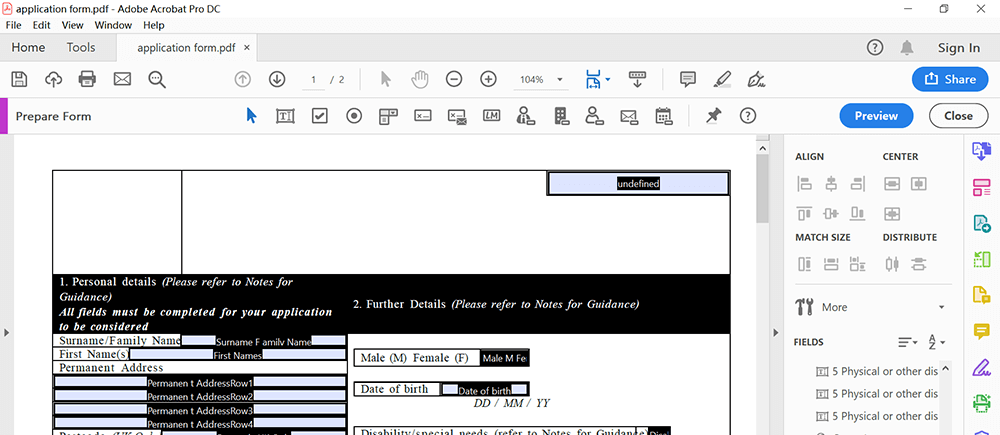
Steg 5. När du är klar klickar du på "File"> "Save" för att spara din filbarbara PDF-fil.
4. Wondershare PDFelement
Wondershare PDFelement är ett annat skrivbordsprogram som kan skapa, redigera, konvertera och signera PDF-dokument på Windows och Mac. Programmet är väldigt enkelt att använda och fungerar perfekt med bra utskriftskvalitet. Dessutom är Wondershare PDFelement ett spektakulärt verktyg för att skapa en filbarbar PDF.
Steg 1. Ladda ner programmet först och öppna det sedan. Klicka på knappen "Skapa PDF" för att skapa en ny PDF eller klicka på "Öppna fil" -knappen för att välja det formulär du vill fylla i.

Steg 2. Det finns två metoder för att göra PDF-filen filbarbar. Om din PDF-fil redan innehåller tabeller, rader eller rutor i den, kan du gå till "Formulär"> "Formulärigenkänning" -knappen för att göra PDF-formuläret automatiskt fyllerbart. Om du skapar en ny PDF kan du skapa arkiverbara fält direkt. Klicka på "Form"> "Textfält", "Kryssrutan", "Radioknappen" eller "kombinationsrutan" -knapparna för att lägga till ett fält var som helst du vill ha på PDF-sidan. Dubbelklicka på de nyligen tillagda fälten för att öppna egenskapsrutan så att du kan justera egenskaperna efter behov.

Steg 3. När du är klar med redigeringen klickar du på "File"> "Save" för att spara din filbarbara PDF-fil.
Slutsats
Vi har visat dig 4 fantastiska PDF-redaktörer för att skapa en filbar PDF på din dator. Du bör ladda ner webbplatsen när du använder Wondershare PDFelement, ApowerPDF och Adobe Acrobat Pro DC. Om du vill skapa den filbarbara online kan du använda JotForm. Vänligen kontakta oss eller lämna en kommentar om du har fantastiska idéer för det här inlägget.
var den här artikeln hjälpsam? Tack för din feedback!
JA Eller NEJ
































Kommentar